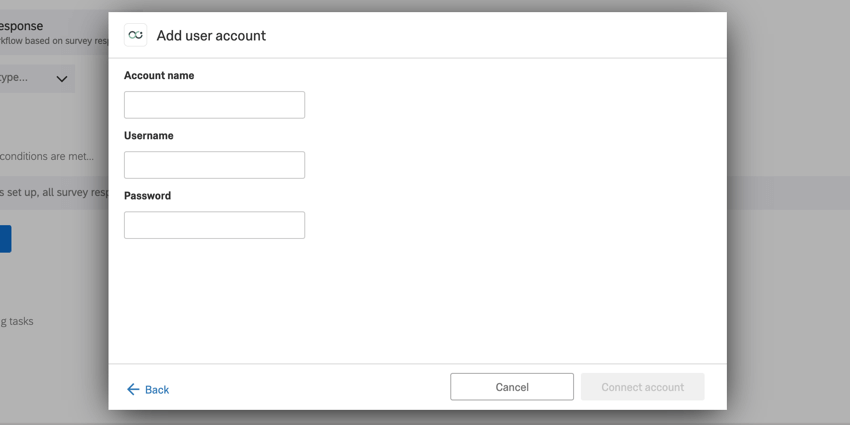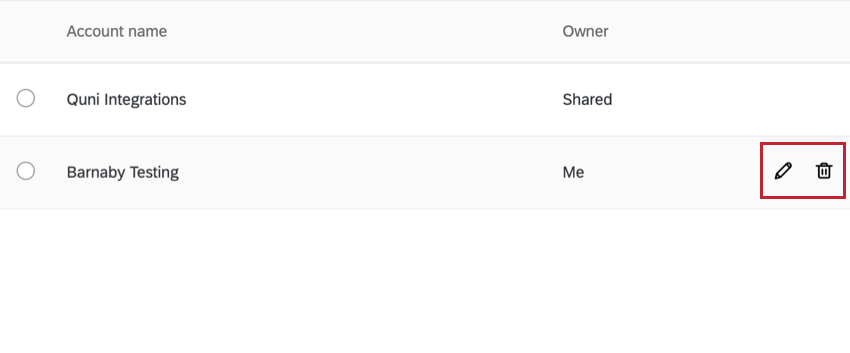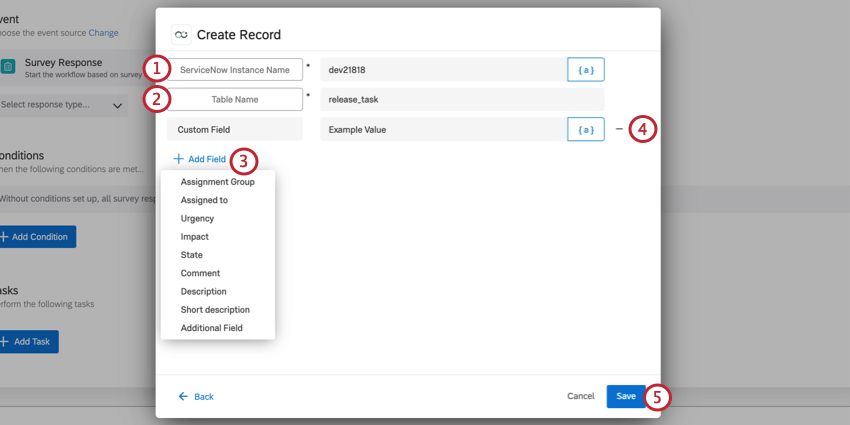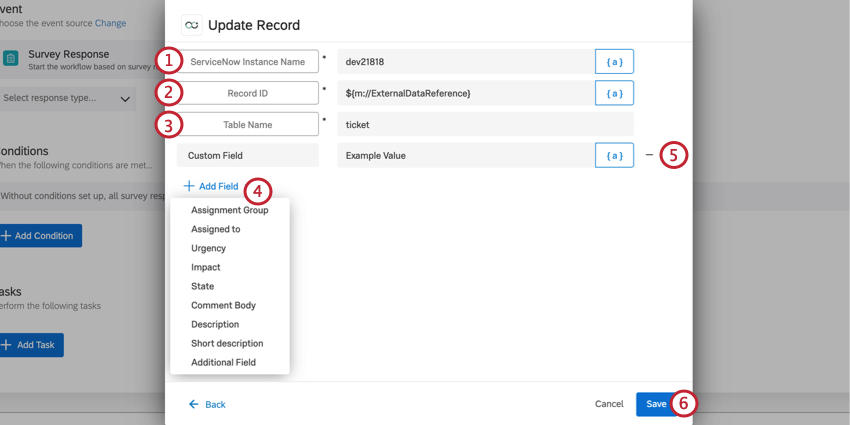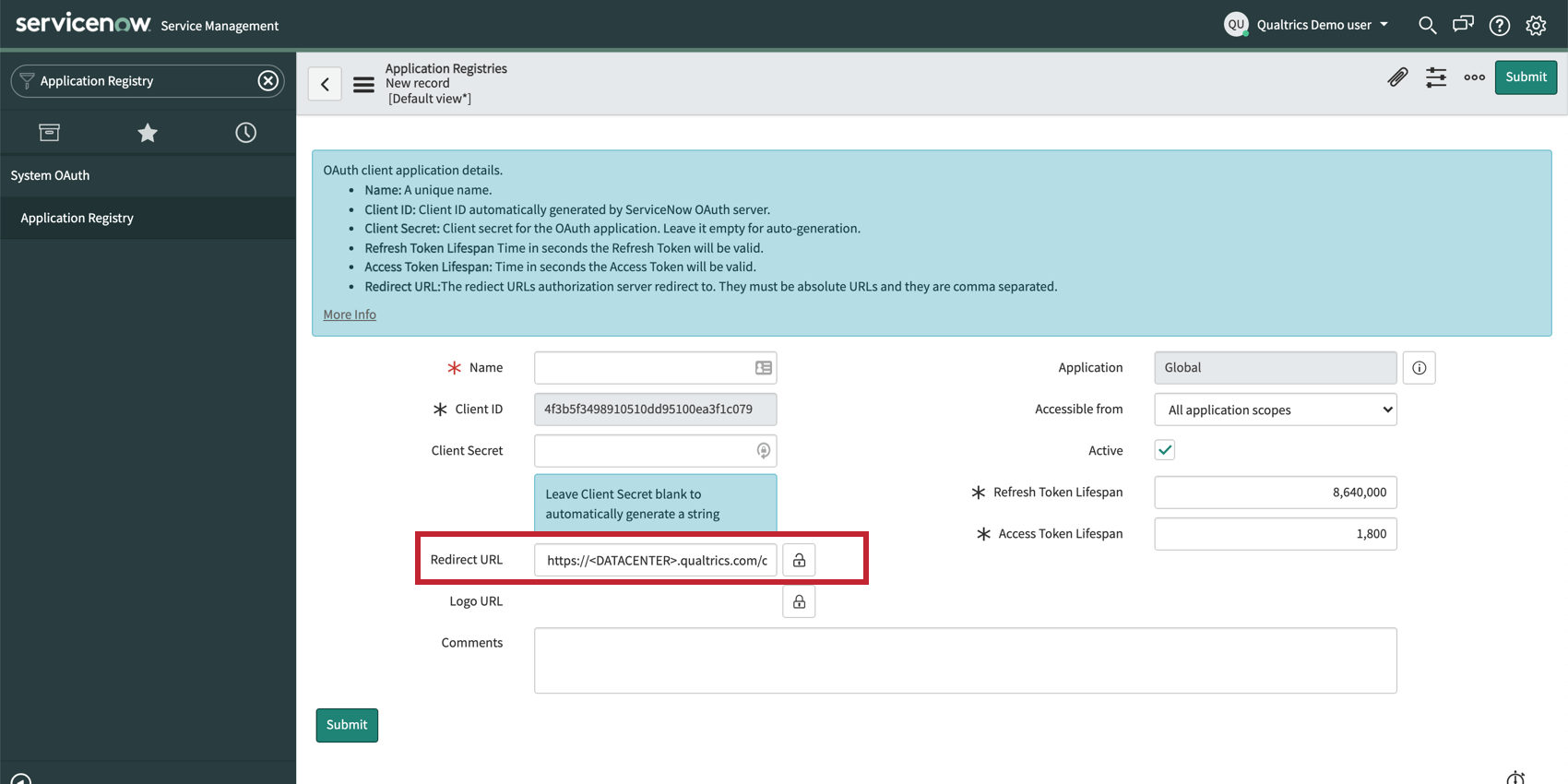Tarefa do ServiceNow
Sobre a Tarefa do ServiceNow
Os fluxos de trabalho no Qualtrics podem criar incidentes no ServiceNow ou atualizar os existentes. Por exemplo, talvez você queira criar um incidente do ServiceNow sempre que uma pontuação negativa do NPS for obtida por meio de uma pesquisa da Qualtrics. Também é possível atualizar as informações de um cliente em um incidente do ServiceNow se ele responder a uma pesquisa no Qualtrics e fornecer novas informações contato.
Configuração de uma Tarefa do ServiceNow
- Em sua pesquisa, vá para a guia Workflows (Fluxos de trabalho ).

- Clique em Criar um fluxo de trabalho.
- Selecione Iniciado quando um evento for recebido.
- Selecione o Evento que acionador a criação ou alteração do tíquete no ServiceNow. Na maioria das vezes, essa será uma resposta Pesquisa do Qualtrics. Consulte fluxos de trabalho baseados em eventos para ver todas as opções disponíveis.
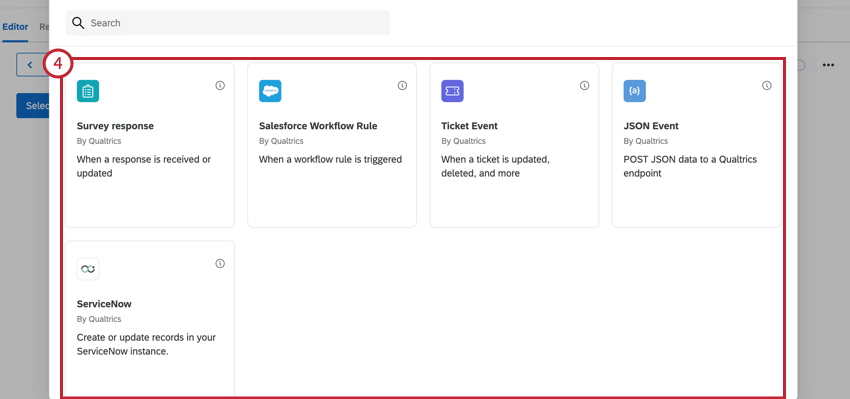
- Se desejar, adicione condições ao seu fluxo de trabalho, que determinam quando o fluxo de trabalho é executado. Para adicionar condições, clique no sinal de mais ( + ) e, em seguida, em Adicionar uma condição.
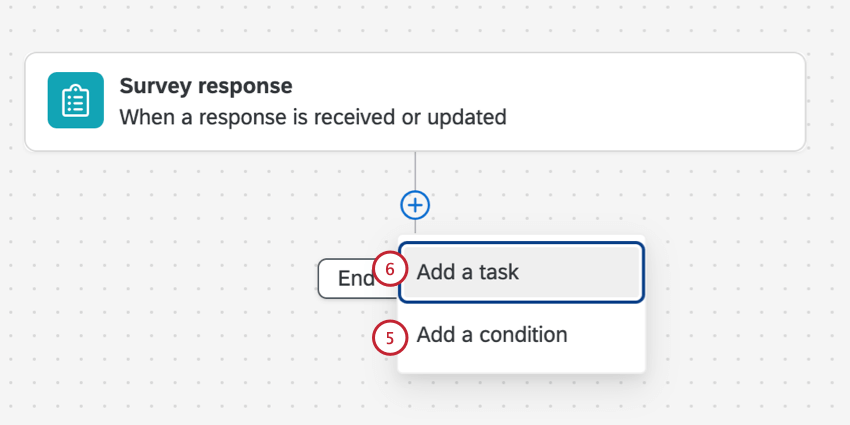 Qdica: isso é muito útil se você não quiser que um tíquete do ServiceNow seja criado ou atualizado para cada resposta enviada ao pesquisa.
Qdica: isso é muito útil se você não quiser que um tíquete do ServiceNow seja criado ou atualizado para cada resposta enviada ao pesquisa. - Clique no sinal de mais ( + ) e depois em Add a tarefa (Adicionar uma tarefa ).
- Selecione ServiceNow.
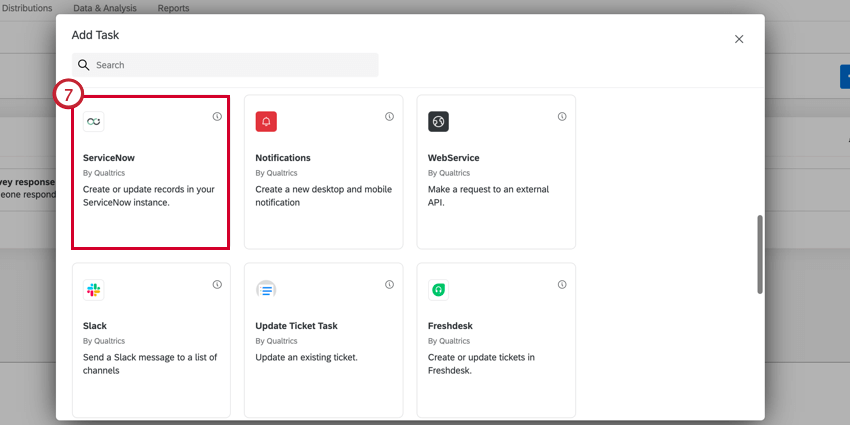
- Escolha a tarefa que você gostaria de realizar no ServiceNow. É possível optar por criar um novo registro ou atualizar um registro existente.
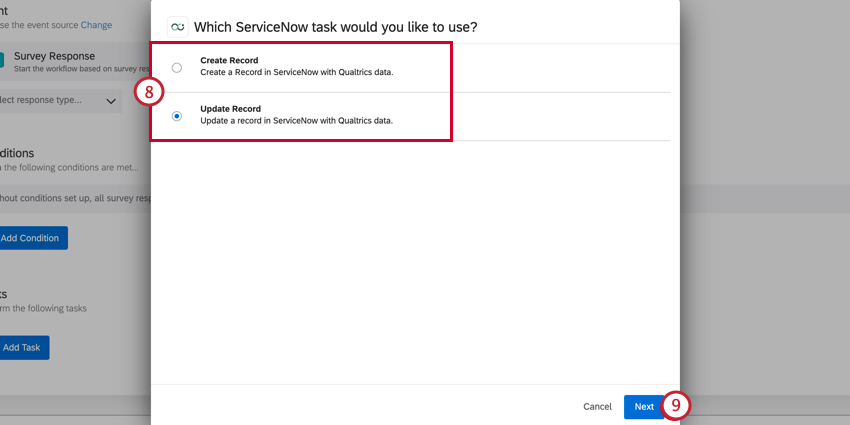
- Clique em Avançar.
- Selecione a conta do ServiceNow na qual a tarefa deve ser concluída.
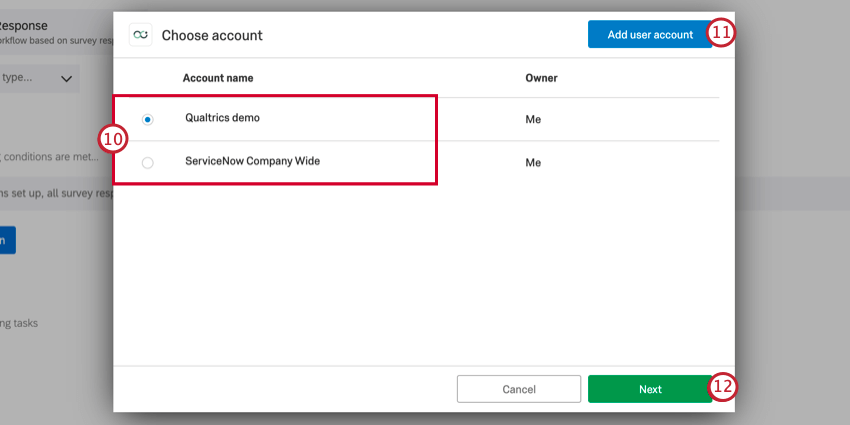 Qdica: Você poderá selecionar quaisquer contas do ServiceNow que tenha conectado anteriormente ao Qualtrics, juntamente com quaisquer contas configuradas pelos administradores Marca em Extensões.
Qdica: Você poderá selecionar quaisquer contas do ServiceNow que tenha conectado anteriormente ao Qualtrics, juntamente com quaisquer contas configuradas pelos administradores Marca em Extensões. - Se quiser conectar uma nova conta do ServiceNow, clique em Add user conta (Adicionar conta de usuário).
- Clique em Avançar e termine de configurar a tarefa. Dependendo da tarefa selecionada, a configuração será diferente. Consulte as seções abaixo sobre a configuração de cada tarefa.
Criar registro
Se tiver selecionado Criar registro como tarefa, você criará um novo registro no ServiceNow.
- Digite o nome da instância do ServiceNow.
Qdica: quando você acessa a instância do ServiceNow, essa é uma sequência curta que aparece no início do URL. Por exemplo, se seu URL for dev12345.service-now.com, sua instância será dev12345.
- Adicionar um Nome da tabela. Suas opções incluem:
- Seu próprio valor personalizado.
- change_request
- change_task
- incidente
- problema
- release_task
- tíquete
- Clique em Add Field (Adicionar campo ) para determinar os campos tíquete que você deseja que sejam preenchidos previamente por essa tarefa. Você tem várias opções:
- Grupo de atribuição: A ID do grupo de atribuição.
- Atribuído a: O ID da pessoa atribuída ao registro.
- Urgência: O grau em que o incidente pode ser adiado ou deve ser tratado com a máxima urgência. Os valores possíveis incluem Baixo, Médio e Alto.
- Impacto: O efeito que um registro tem sobre os negócios. Os valores possíveis incluem Baixo, Médio e Alto.
- Estado: O estado, ou status, de um registro. Os valores incluem In Progress (Em andamento), On Hold (Em espera), Resolved (Resolvido), Closed (Fechado) e Cancelled (Cancelado).
- Comentários: Qualquer comentário adicional que queira acrescentar ao registro.
- Descrição: Descrição do registro.
- Descrição curta: Descrição de texto curto do registro.
- Campo adicional: Adicione um campo personalizado. Você pode adicionar vários.
Qdica: clique no ícone {a} para inserir texto transportado como valor do campo. Texto transportado é ótimo para quando o valor pode ser dinâmico e mudar com base nas respostas fornecidas pesquisa.
- Para excluir qualquer campo indesejado, clique no símbolo – avançar do campo.
- Quando terminar, clique em Salvar.
Atualizar registro
Se você selecionou Update Record (Atualizar registro ) como sua tarefa, estará atualizando um registro existente no ServiceNow.
- Digite o nome da instância do ServiceNow.
Qdica: quando você acessa a instância do ServiceNow, essa é uma sequência curta que aparece no início do URL. Por exemplo, se seu URL for dev12345.service-now.com, sua instância será dev12345.
- Digite um ID de registro. Esse é o número do registro que você deseja atualizar com essa tarefa.
- Adicionar um Nome da tabela. Suas opções:
- Seu próprio valor personalizado
- change_request
- change_task
- incidente
- problema
- release_task
- tíquete
- Clique em Add Field (Adicionar campo ) para determinar os campos tíquete que você deseja que sejam atualizados por essa tarefa. Você tem várias opções:
- Grupo de atribuição: A ID do grupo de atribuição.
- Atribuído a: O ID da pessoa atribuída ao registro.
- Urgência: O grau em que o incidente pode ser adiado ou deve ser tratado com a máxima urgência. Os valores possíveis incluem Baixo, Médio e Alto.
- Impacto: O efeito que um registro tem sobre os negócios. Os valores possíveis incluem Baixo, Médio e Alto.
- Estado: O estado, ou status, de um incidente. Os valores incluem In Progress (Em andamento), On Hold (Em espera), Resolved (Resolvido), Closed (Fechado) e Cancelled (Cancelado).
- Comentário: Qualquer comentário adicional que você queira acrescentar ao incidente.
- Descrição: Descrição do incidente.
- Descrição resumida: Descrição breve do texto do incidente.
- Campo adicional: Adicione um campo personalizado. Você pode adicionar vários.
Qdica: clique no ícone {a} para inserir texto transportado como valor do campo. Texto transportado é ótimo para quando o valor pode ser dinâmico e mudar com base nas respostas fornecidas pesquisa.
- Clique no botão de menos ( – ) para remover um campo.
- Quando terminar, clique em Salvar.
Configuração de uma conexão OAuth
As conexões OAuth permitem que os usuários conectem sua conta Qualtrics a outras plataformas instanciadas, como a Servicenow.
Na Servicenow
- Faça login no Servicenow
- Pesquise Registro de aplicativos e clique nessa opção.
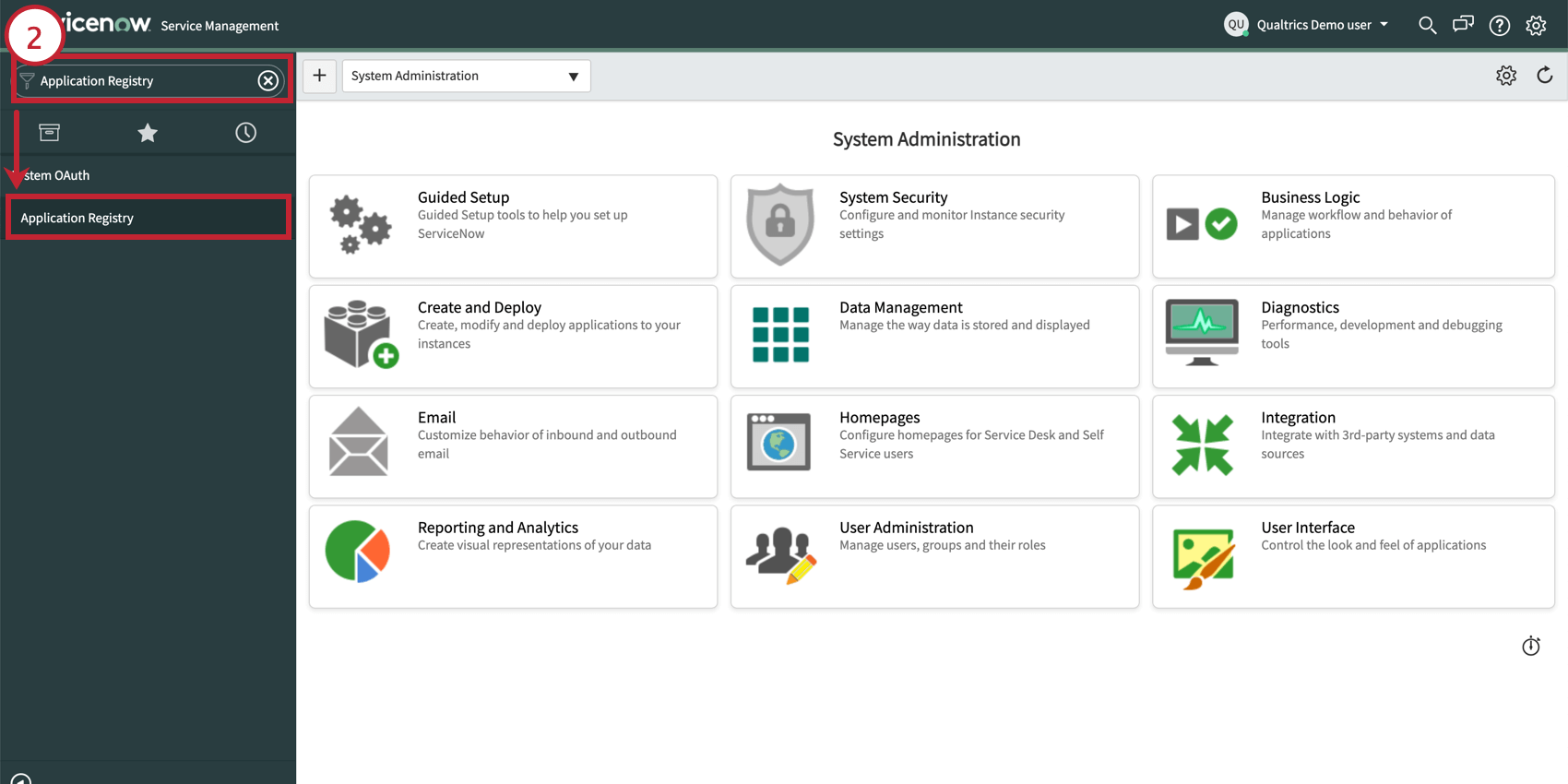
- Se estiver criando um novo cliente, clique em New (Novo).
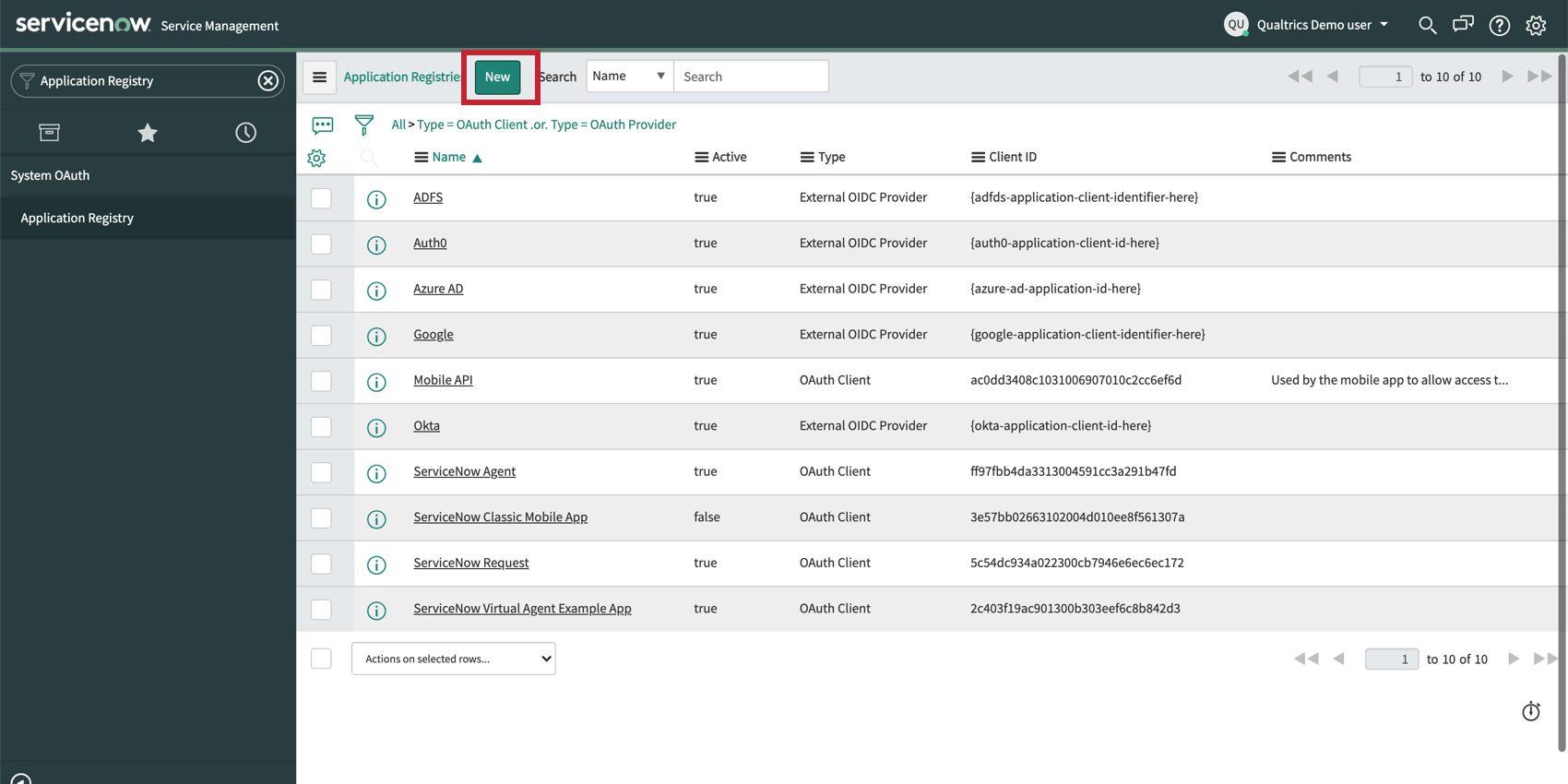
- Clique em Criar um ponto de extremidade API OAuth para clientes externos.
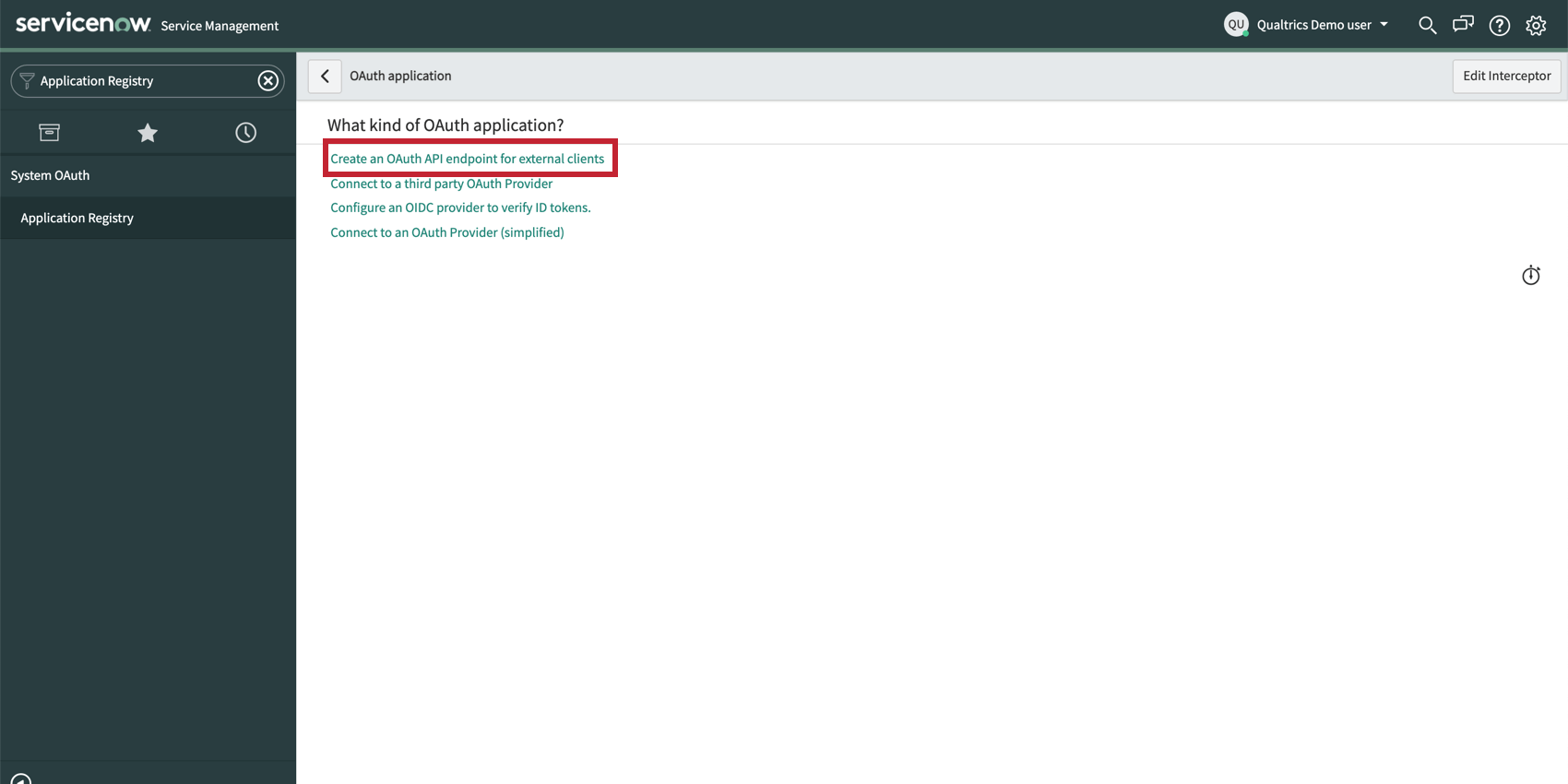
- Adicione os seguintes URLs de redirecionamento e clique em Submit (Enviar).
https://<DATACENTER>.qualtrics.com/oauth-client-service/redirecthttps://<BRANDNAME>.qualtrics.com/oauth-client-service/redirect
No Qualtrics
- Navegue até Admin.
- Clique em Extensões.
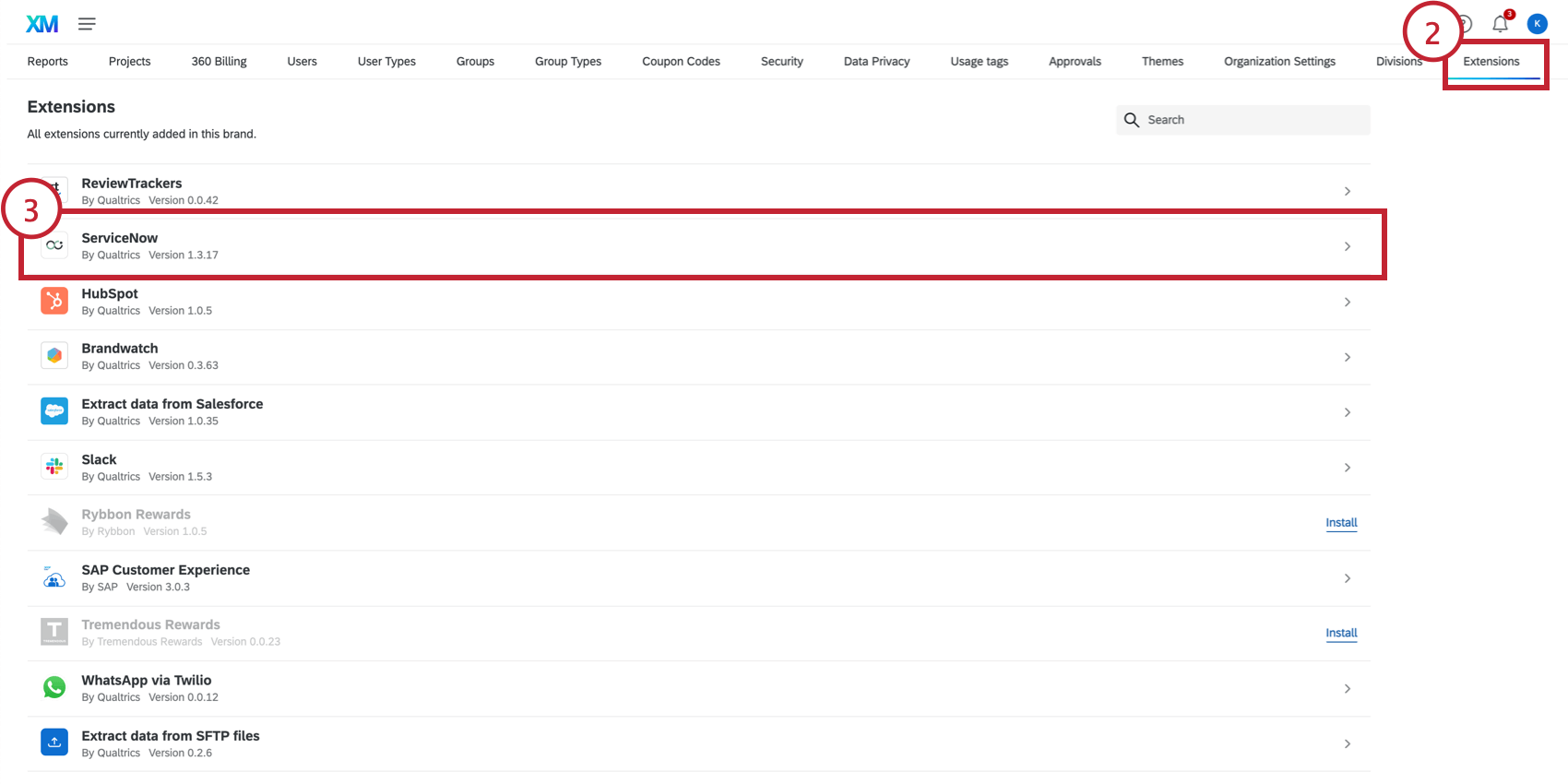
- Selecione a extensão Servicenow.
- Clique em Adicionar conta.
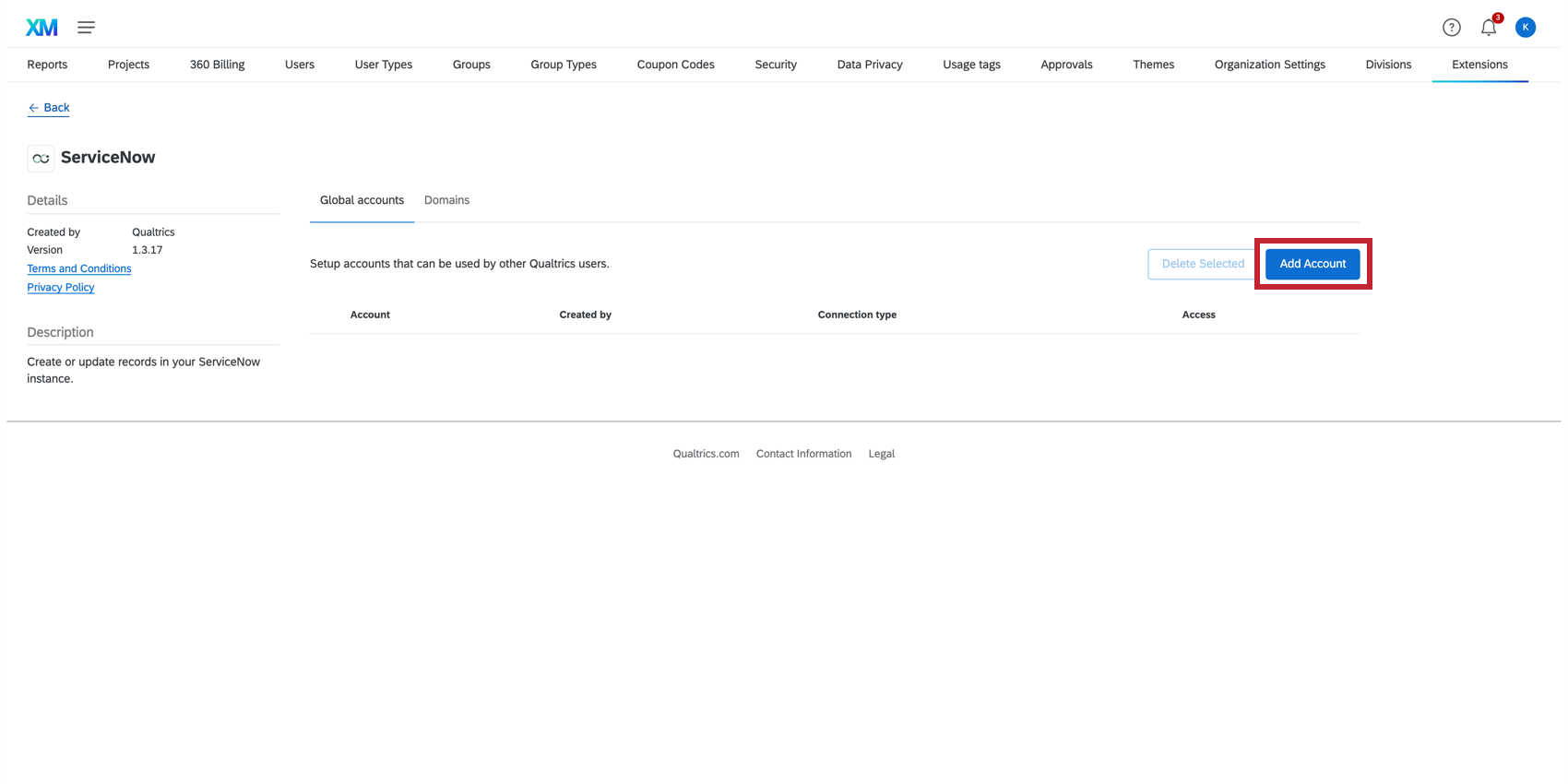
- Digite um nome interno para o ramal
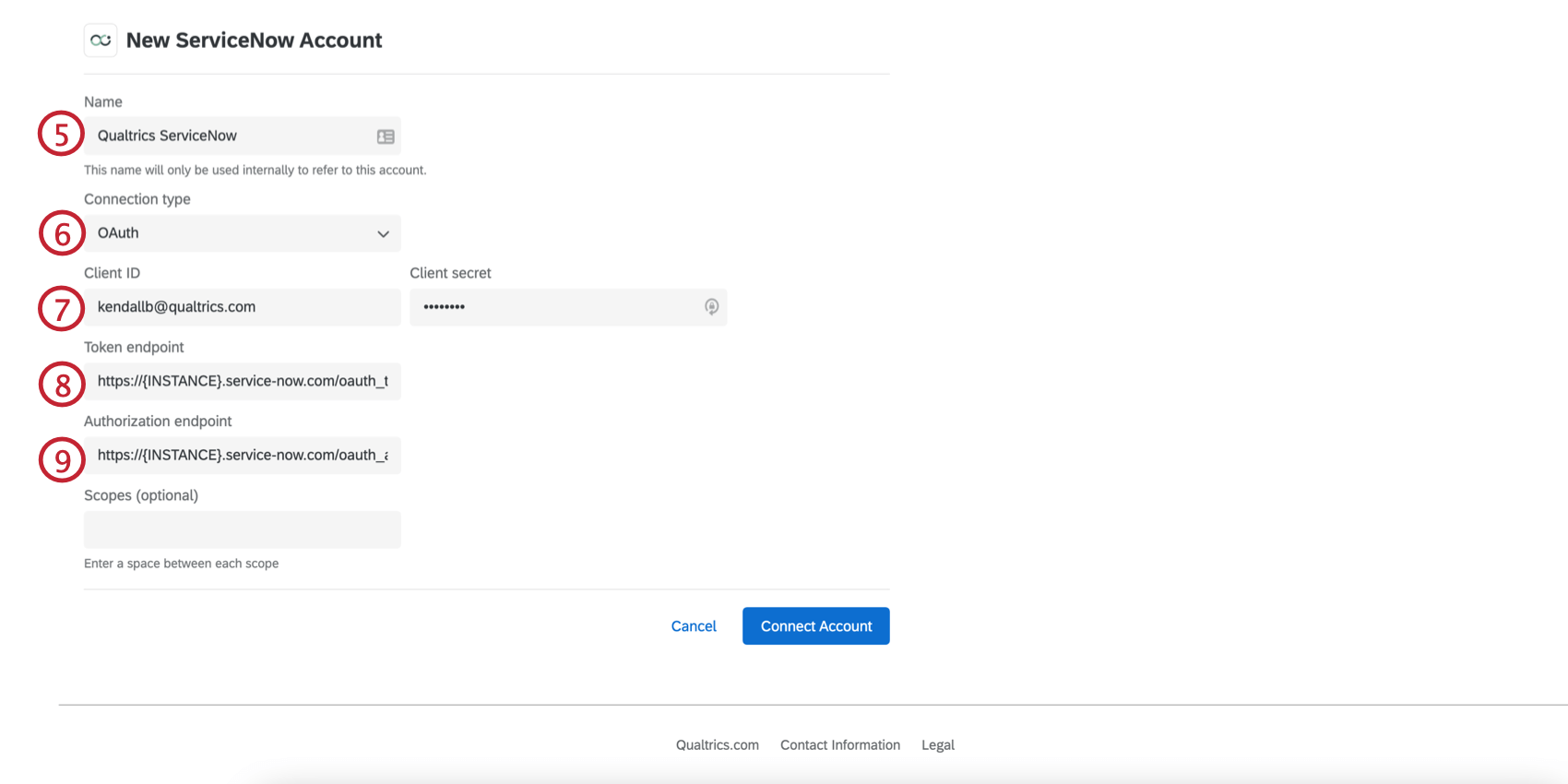
- Selecione OAuth para o tipo de conexão.
- Digite o ID do cliente e o segredo gerados na instância do Servicenow.
- Digite o ponto de extremidade do token: https://{INSTANCE}.service-now.com/oauth_token.do
- Digite o ponto de extremidade de autorização: https://{INSTANCE}.service-now.com/oauth_auth.do
Qdica: sua instância é o nome que você vê no URL antes do domínio do Servicenow. Por exemplo, em https://ven123456.service-now.com/, ven123456 é sua instância.
- Clique em Connect Conta (Conectar conta ).